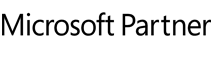O&O BuildPE ist ein Assistent, der Ihnen bei der Erstellung des Bootmediums (CD, DVD oder USB-Stick) für manche Ihrer O&O Programme behilflich ist. Sie benötigen das Bootmedium beispielsweise dann, wenn Sie Ihr O&O Programm ohne vorherige Installation ausführen möchten. Das kann beispielsweise dann notwendig sein, wenn Windows durch einen von Schadsoftware verursachten Fehler nicht mehr startet. Um Ihr Windows wieder lauffähig zu bekommen, können Sie O&O DiskImage von dem Bootmedium aus ausführen und die Systempartition im Originalzustand wiederherstellen. – Natürlich nur, wenn Sie vorher eine Sicherung erstellt haben.
Auch für die Datenrettung mit der O&O DiskRecovery bietet sich das Bootmedium an. Denn selbst die Installation eines Datenrettungsproduktes kann wichtige Bereiche der Festplatte überschreiben, so dass eine spätere Datenrettung unmöglich ist.
Ihr Bootmedium enthält zudem verschiedene O&O Systemrettungsprogramme, mit denen Sie Zugriff auf die Windows-Registry oder auf gespeicherte Dateien erhalten, selbst wenn Windows fehlerhaft ist oder gar nicht mehr startet.
Folgen Sie für die Erstellung des Bootmediums einfach den Schritten im Assistenten.
Beachten Sie bitte folgende Hinweise:
- Für den Download des erforderlichen Windows AIK (Automated Installation Kit)/ADK (Automated Deployment Kit) benötigen Sie ca. 1,7 GB freien Festplattenspeicher. Aufgrund der Dateigröße kann der Download, je nach Übertragungsrate, einige Stunden in Anspruch nehmen. Wir empfehlen Ihnen, einen DownloadManager zu verwenden.
- Halten Sie für die Erstellung des Bootmediums bitte entweder eine CD, DVD oder einen USB-Stick bereit. Auf dem Wechselmedium dürfen sich keine Daten befinden, es muss vollständig leer sein.
- Damit Ihr Bootmedium nach Fertigstellung bestimmungsgemäß ausgeführt werden kann, sollte Ihr Rechner mindestens über 1 GB RAM Arbeitsspeicher verfügen.
- Eines der folgenden Windows Betriebssysteme muss auf Ihrem Rechner installiert sein: Windows 10, 8.1, 8, 7, Server 2008 R2 (alle Editionen, 32- und 64-bit). Die Erstellung des Bootmediums für O&O SafeErase Admin Edition und O&O SafeErase Tech Edition erfordert Windows 8 oder höher.
Informationen und häufige Fragen über O&O BuildPE
Um das Windows AIK/ADK zu benutzen, müssen Sie zuerst die ISO-Datei herunterladen. Dieser Download setzt voraus, dass Sie über eine Originalversion von Microsoft Windows verfügen. Anschließend können Sie das Windows AIK/ADK installieren und in weiteren Schritten zusammen mit den O&O Paketen auf CD/DVD oder USB-Stick speichern.
- Klicken Sie im Willkommen-Dialog auf Windows AIK/ADK Setup, um mit der Installation zu beginnen.
- Geben Sie für die *.iso-Datei einen Speicherort an. Sie benötigen dafür mindestens 1,7 GB freien Speicherplatz.
- Folgen Sie den Dialogen zur Installation.
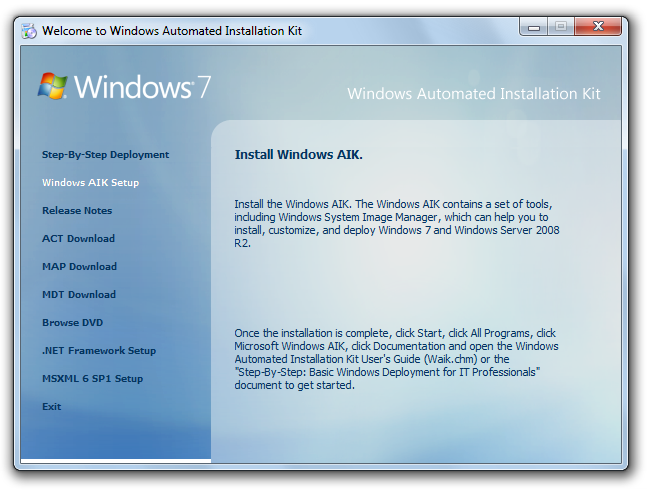
- Die Windows PE Umgebung wird erstellt und im Anschluss temporär geladen.
- Die benötigten Basispakete werden der Windows PE Umgebung hinzugefügt.
- Wenn Sie zuvor ein O&O Paket ausgewählt haben, z.B. O&O DiskImage, wird es der Windows PE Umgebung hinzugefügt.
- Die Windows PE Umgebung wird entladen.
- Die CD-Abbild Umgebung wird erstellt.
- Das CD-Abbild wird erzeugt.
- Alle von Windows erkannten und formatierten USB-Wechseldatenträger
- Alle leeren, beschreibbaren und unformatierten CD-R/RW, DVD-R/RW, DVD+R/RW, BD-R/RE, HD-DVD-R/RW (sofern diese von Ihrer Hardware unterstützt werden)
- Schließen Sie das Bootmedium (USB-Stick) an Ihren Rechner an, oder legen Sie die CD/DVD in das Laufwerk ein.
- Führen Sie im Anschluss einen Neustart durch.
Von CD/DVD starten:
- Stellen Sie sicher, dass Ihr System von der CD/DVD aus gestartet werden kann. Entsprechende Einstellungen können Sie im BIOS vornehmen. Weitere Informationen dazu erhalten Sie von Ihrem Motherboard-Hersteller.
- Folgen Sie den Anweisungen zum starten der CD/DVD.

- Nach dem erfolgreichen Boot-Vorgang startet das jeweilige Programm.
Von USB-Stick starten
- Um von einem USB-Stick aus zu starten, müssen Sie in der Regel die Boot-Reihenfolge im Bootmenü Ihres Rechners ändern. Alternativ können Sie entsprechende Einstellungen im BIOS vornehmen. Weitere Informationen dazu erhalten Sie von Ihrem Motherboard-Hersteller.
- Öffnen Sie das Bootmenü während des Startvorgangs des Rechners.
- Ändern Sie die Reihenfolge im Menü, indem Sie den USB-Eintrag (Removable Devices) an erste Stelle setzen.
- Danach erkennt Ihr Rechner den USB-Stick als Bootmedium und wird von dort aus das Programm starten.
Hinweis: Die Reihenfolge im Bootmenü gilt in der Regel nur für den aktuellen Rechnerstatus. Beim nächsten Bootvorgang muss dieser Schritt ggf. wiederholt werden.
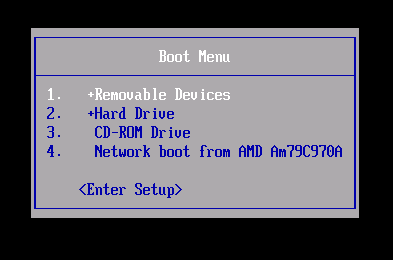
Beispiel für das Bootmenü
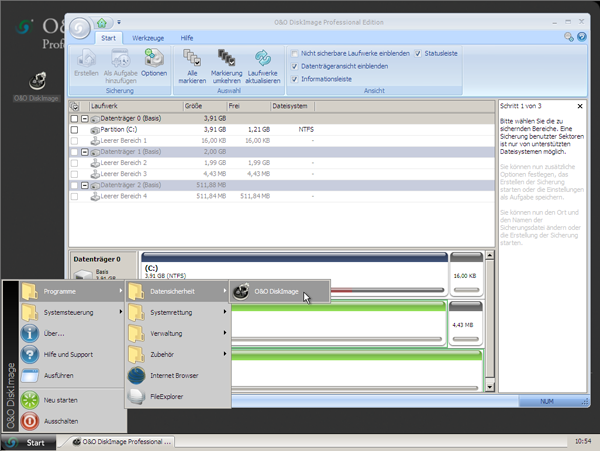
Beispiel für das O&O Startmenü unter Windows PE, hier O&O DiskImage
- Wenn Sie bereits bei der Erstellung Ihres Bootmediums wissen, dass Sie zusätzliche Treiber benötigen, klicken Sie im Assistent im Punkt CD-Abbild erstellen auf Treiber laden.
- Navigieren Sie im Anschluss zu dem gewünschten Treiberverzeichnis, in welchem sich die notwendigen Dateien, wie *.inf, *.sys, *.dll, oder *.cat, befinden und wählen dieses aus. Der Treiber wird im Anschluss geladen.
- Falls Sie erst später, bei Benutzung Ihres Bootmedium merken, dass Sie zusätzliche Treiber benötigen, können Sie diese auch noch während des Bootvorgangs und vor Programmstart über die Treiberverwaltung laden. Mehr dazu erfahren Sie in der jeweiligen Programmhilfe.
Beispiel: Intel RAID Treiber oder Intel Netzwerk Treiber laden
- Laden Sie sich im Internet unter Intel.com/Support den gewünschten Treiber (RAID/Netzwerk) herunter und speichern Sie die Datei auf Ihrem Rechner.
- Entpacken Sie die Datei und wählen Sie dieses Verzeichnis dann bei BuildPE unter CD-Abbild erstellen/ Treiber laden aus.
Falls Sie über eine Installations-CD Ihrer Netzwerkkarte bzw. des Mainboards verfügen, können Sie den Treiber auch von dort laden.Fahren Sie im Anschluss mit dem Dialog zum Erstellen des Bootmediums fort.
 Unbegrenzt viele PCs und Server sicher und einfach verwalten? Starten Sie jetzt für nur 1 Euro mit O&O Syspectr!
Unbegrenzt viele PCs und Server sicher und einfach verwalten? Starten Sie jetzt für nur 1 Euro mit O&O Syspectr!